快影app插入画中画视频的方法
2024-09-25 09:32作者:91下载站
快影app是当前非常受关注的一个视频剪辑软件,这款软件中可以查看到各种风格的视频模板,可以通过视频模板快速的制作出一个视频,或者是直接进入到视频剪辑页面中,导入本地视频自定义创建,比如我们在自定义创建视频的时候,需要在原本的视频画面上插入其他的视频,生成画中画效果来显示,那么我们可以在工具栏中找到画中画功能,将本地中需要制作成画中画效果的视频或者图片添加进来就可以了,你可以将画中画视频或者图片的尺寸以及位置进行修改设置,下方是关于这个问题的具体操作教程,需要的话就一起来看看吧。
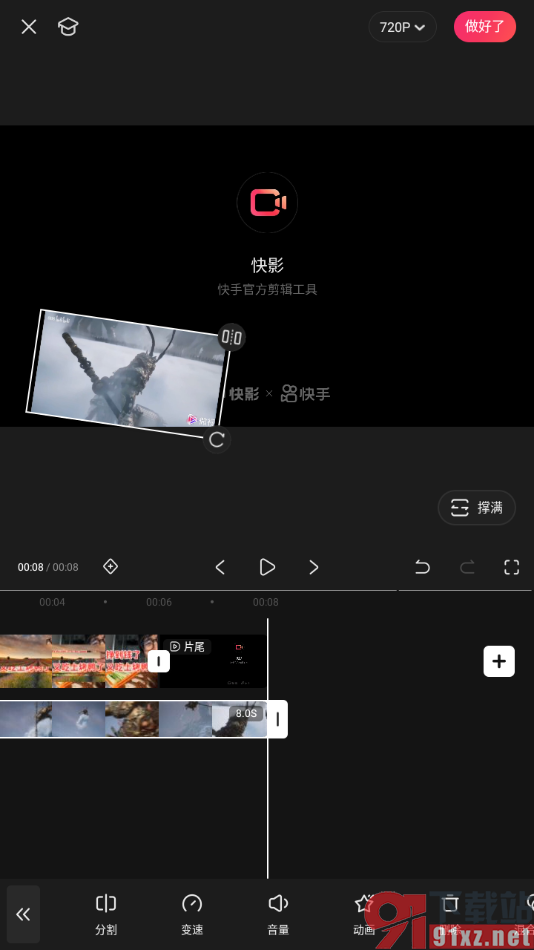
方法步骤
1.当你将手机上的快影app这款软件进行点击之后,那么在打开的页面上,直接将上方的【开始剪辑】的选项点击打开。
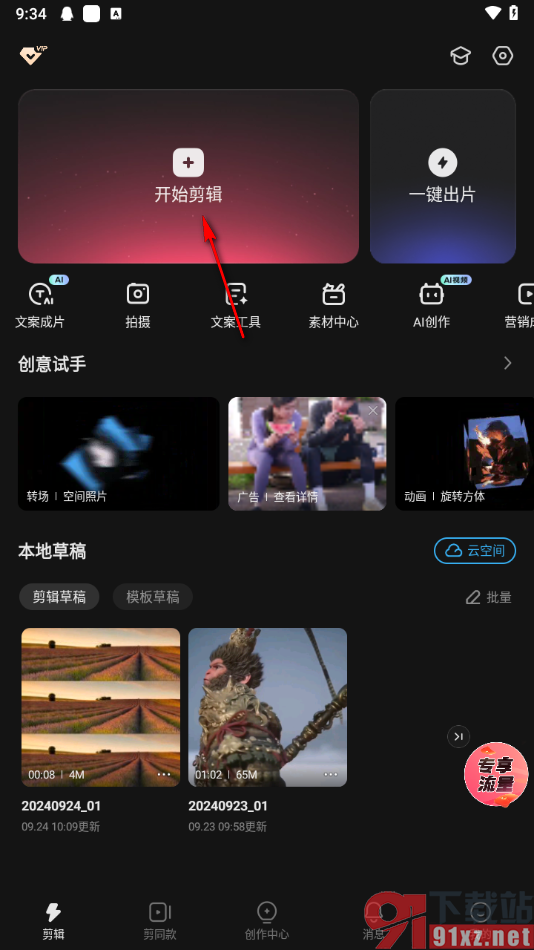
2.导入本地视频素材之后,在页面底部位置找到【画中画】的选项,直接点击该选项。
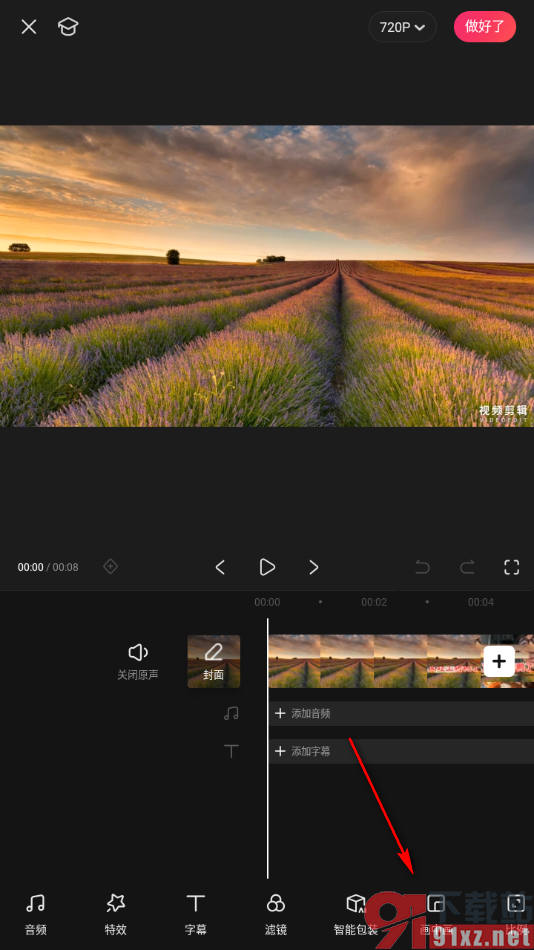
3.这时候在底部会显示出两个选项,我们直接选择【新增画中画】选项即可。
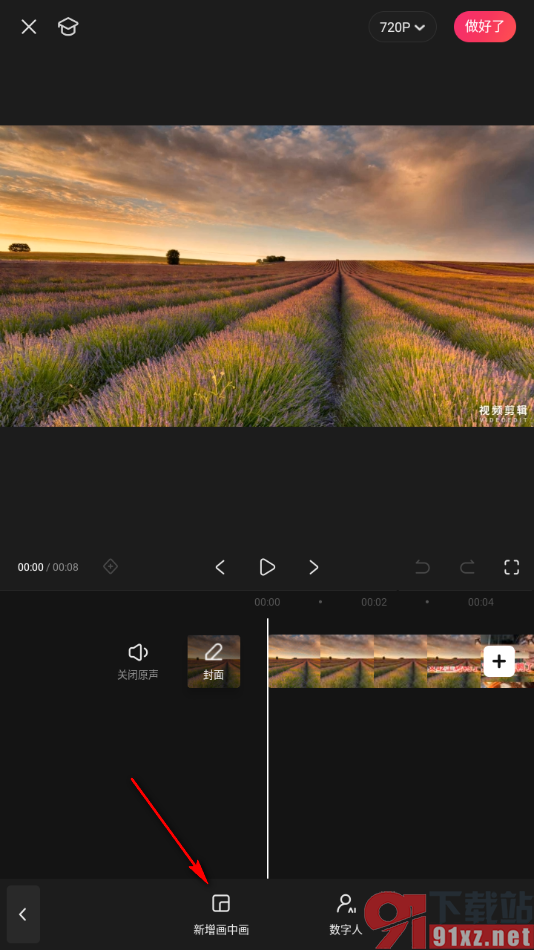
4.随后,我们即可进入到本地相册页面中,那么在页面上将需要制作成画中画的视频素材点击勾选进入到编辑页面中。
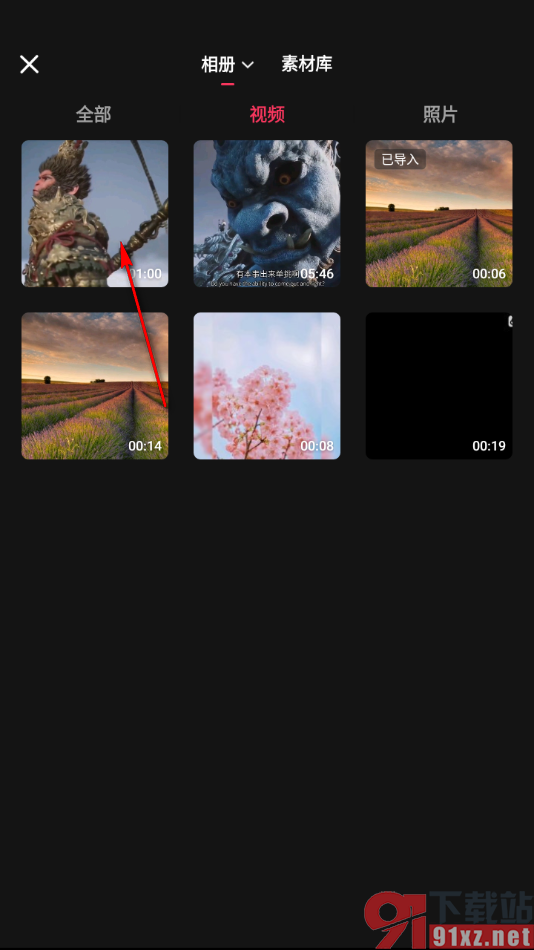
5.随后,我们可以将添加的画中画移动到需要显示的位置,并且你也可以将画中画的尺寸大小调整一下,之后点击播放按钮查看一下效果,点击上方的【做好了】按钮即可保存。
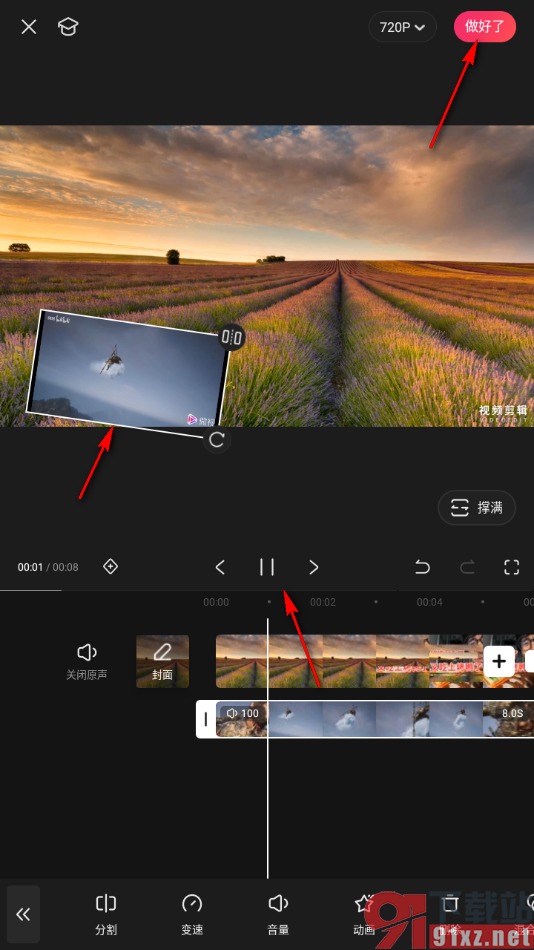
快影app是一款深受小伙伴们喜欢的视频剪辑软件,在这款软件中编辑的视频可以直接发布到自己的快手app上,在制作视频的过程中,想要添加画中画视频或者图片,可以参考上述小编分享的教程方法来操作一下即可完成,是非常简单的一个操作步骤,感兴趣的话就来试试吧。
